Sisukord
Add-in (ka: plugin, addin, add-on, addon või extension) on tarkvarakomponent, mis lisab konkreetsele rakendusele konkreetse funktsiooni. Näiteks "Antivirus" add-in, Outlooki e-posti programmi jaoks, võib pakkuda viirusetõrjet kõigile saadud e-kirjadele. Kuigi add-in'id on üldiselt kasulikud, võivad nad mõnel juhul põhjustada programmi tõrkeid ja neid tuleb keelata.et taastada programmi funktsionaalsus.
Sellest õpetusest leiate juhised, kuidas hallata ja keelata mittevajalikke pluginad Word, Excel, Outlook ja PowerPoint programmides, et parandada nende jõudlust. (Office 2003, 2007, 2010, 2013 ja 2016).
Kuidas hallata - lubada või keelata - lisasid Office'i rakendustes.
Vihje: Kui te ei saa rikutud Office'i rakendust normaalselt käivitada, siis käivitage see turvalises režiimis ja seejärel lülitage lisad välja. Selleks:
1. Vajutage samaaegselt Windows  + R klahvid, et avada "RUN" käsukast ja seejärel anda üks järgmistest käskudest vastavalt teie juhtumile:
+ R klahvid, et avada "RUN" käsukast ja seejärel anda üks järgmistest käskudest vastavalt teie juhtumile:
- Outlooki käivitamiseks turvarežiimis kirjutage: outlook.exe /safe Wordi käivitamiseks turvarežiimis, kirjutage: winword.exe /safe Exceli käivitamiseks turvalises režiimis kirjutage: excel.exe /safe PowerPointi käivitamiseks turvaruumis kirjutage: powerpnt.exe /safe Accessi käivitamiseks turvalises režiimis kirjutage: msaccess.exe /safe
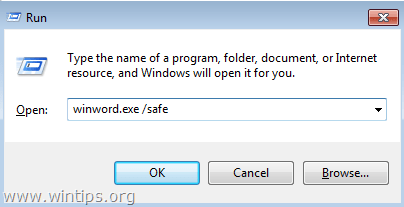
2. Valige vastavalt installeeritud Office'i versioonile vastav link, et vaadata juhiseid lisandmoodulite keelamiseks.
Office 2010, 2013 ja 2016.Office 2007Office 2003 Office 2010, 2013 ja 2016.
- Lisandite keelamine kõigis Office 2016, 2013 või 2010 rakendustes (Word, Excel, Outlook jne):
1. Alates Faili valige menüüst Valikud .
2. Valige Lisandid vasakul paanil.
3. Valige parempoolses paanis COM-lisandid ja klõpsake Mine...
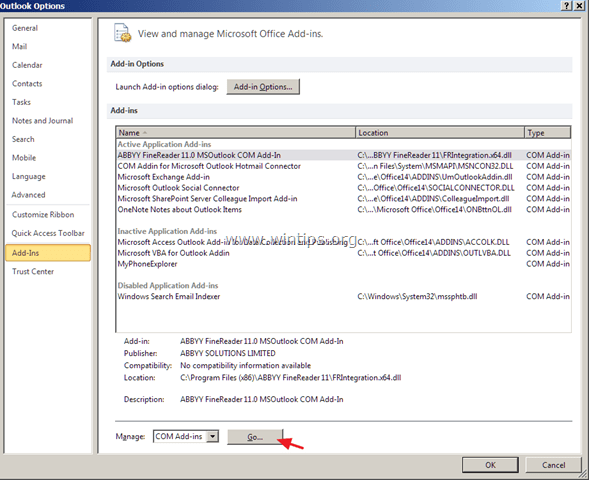
4. Tühjendage kõik soovimatud pluginad ja klõpsake nuppu OKEI.
5. Taaskäivitamine Office'i rakendus.
Office 2007
Word, Excel, Access või PowerPoint 2007 * Outlook 2007
- Word 2007, Excel 2007, PowerPoint 2007 või Access 2007 lisandmoodulite vaatamiseks ja haldamiseks:
1. Alates Faili  menüü (Microsoft Office nupp), valige Sõna Valikud (või "Exceli valikud" Exceli jaoks jne).
menüü (Microsoft Office nupp), valige Sõna Valikud (või "Exceli valikud" Exceli jaoks jne).
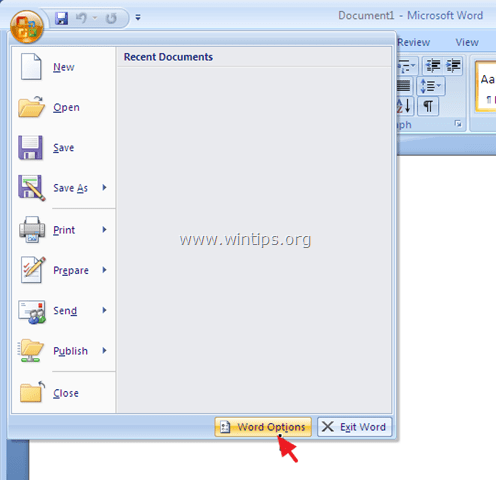
2. Valige Lisandid vasakul paanil.
3. Valige parempoolses paanis COM-lisandid ja klõpsake Mine...
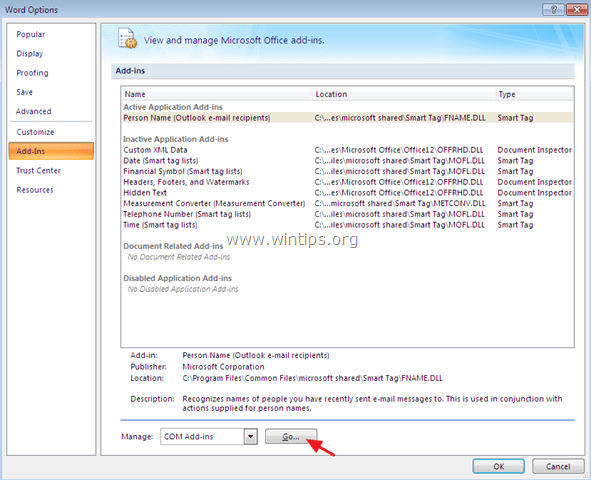
4. Tühjendage kõik soovimatud pluginad ja klõpsake nuppu OK .
5. Taaskäivitamine Office'i rakendus.
Outlook 2007
- Outlook 2007-i lisade keelamine:
1. Alates Tööriistad valige menüüst Usalduskeskus.
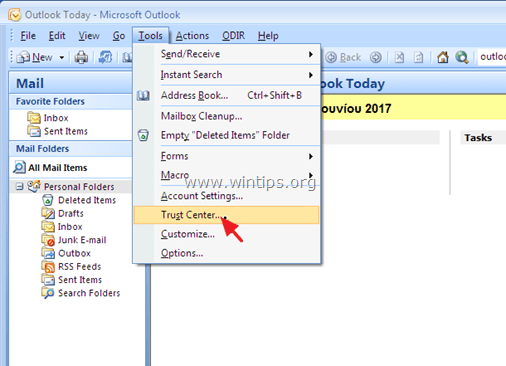
2. Valige Lisandid vasakul paanil.
3. Valige parempoolses paanis COM-lisandid ja klõpsake Mine...
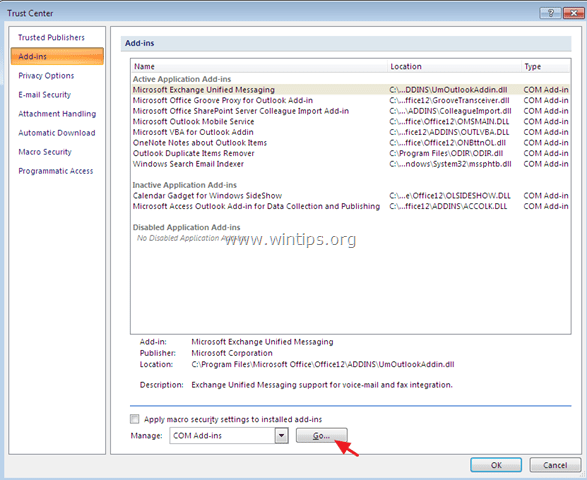
4. Tühjendage kõik soovimatud pluginad ja klõpsake nuppu OKEI.
5. Taaskäivitamine Outlooki rakendus.
Office 2003
Word 2003 * Excel 2003 * Outlook 2003.
- Word 2003-i lisandmoodulite keelamine:
1. Alates Tööriistad menüü valimine Kohandada .
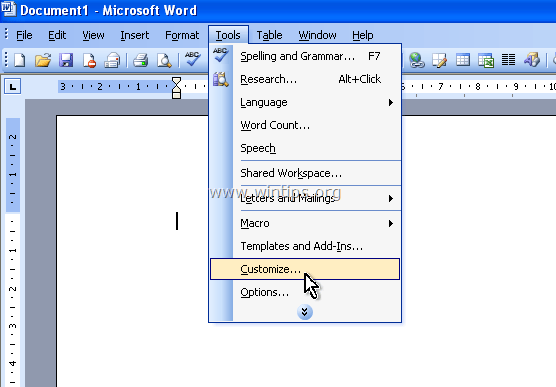
2. Valige aknas Kohandada, valige Käsklused vahekaart.
3. Valige vasakul paanil Tööriistad .
4. Valige COM Add-Ins parempoolses paanis ja lohistage käsk tööriistaribal.

5. Sulgege aken Kohandamine.
6. Klõpsake nuppu COM Add-I ns nuppu tööriistaribal, et avada dialoog COM Add-Ins.
7. Tühjendage kõik soovimatud pluginad ja klõpsake nuppu OK .
8. Taaskäivitamine Wordi rakendus.
Excel 2003.
- Excel 2003-i lisandmoodulite haldamine ja keelamine:
1. Alates Tööriistad valige menüüst Lisandid .

2. Tühjendage kõik soovimatud pluginad ja klõpsake nuppu OKEI.
3. Käivitage Excel uuesti rakendus.
Outlook 2003.
- Outlook 2003-i lisandmoodulite väljalülitamine:
1. Alates Tööriistad menüü, klõpsake Valikud.
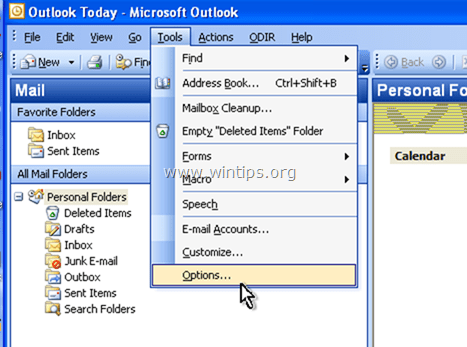
2. Valige Muud vahekaart ja seejärel klõpsake Täiustatud valikud.
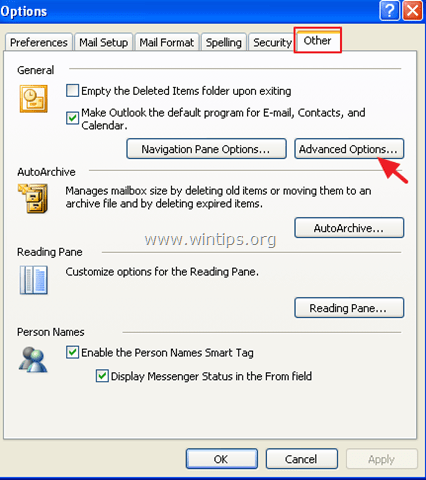
3. Klõpsake nuppu COM Add-Ins nupp.
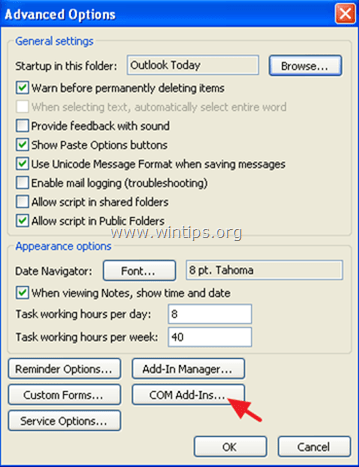
4. Tühjendage kõik soovimatud pluginad ja klõpsake nuppu OKEI.
5. Taaskäivitamine Outlooki rakendus.
See on kõik! Anna mulle teada, kas see juhend on sind aidanud, jättes kommentaari oma kogemuste kohta. Palun meeldi ja jaga seda juhendit, et aidata teisi.

Andy Davis
Süsteemiadministraatori ajaveeb Windowsi kohta




